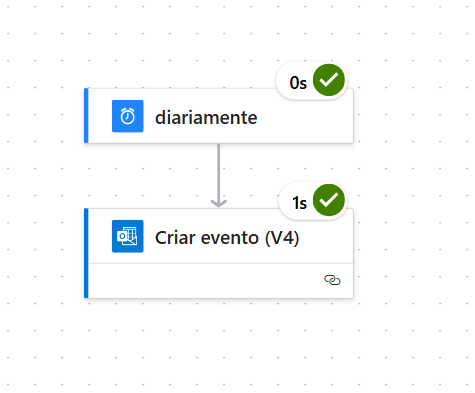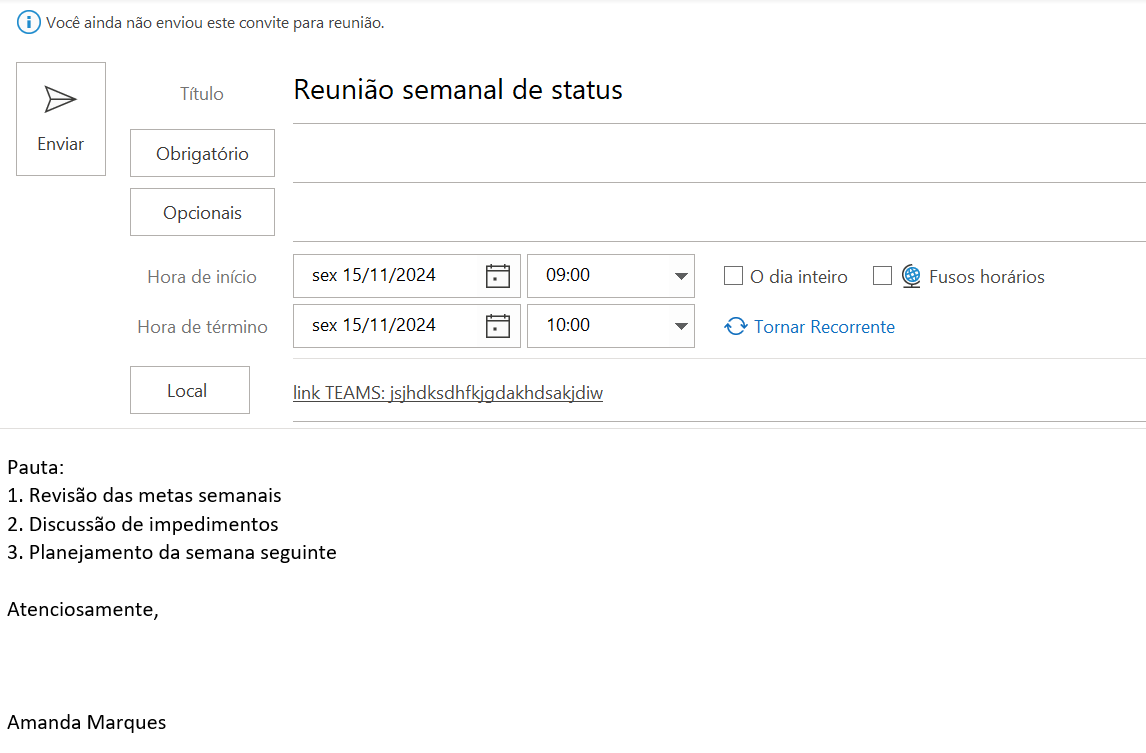Se eu coloco a ação: Adicione a ação "Criar um evento de calendário" usando o conector do Office 365 Outlook. Não abre campo para por obrservação e nem titulo. é como se fosse só um calendário . não estou etendendo essa etapa
Se eu coloco a ação: Adicione a ação "Criar um evento de calendário" usando o conector do Office 365 Outlook. Não abre campo para por obrservação e nem titulo. é como se fosse só um calendário . não estou etendendo essa etapa
Oi Amanda! Como vai?
Normalmente, ao adicionar essa ação, você deve ver campos para título (assunto), local, hora de início, hora de término, e corpo (onde você pode colocar observações). Caso esses campos não estejam aparecendo, pode ser que você precise clicar em "parâmetros avançados" dentro da ação para revelar mais campos que podem ser preenchidos.
Vou deixar um exemplo de como você pode configurar a ação:
Se mesmo assim os campos não aparecerem, pode ser um problema temporário ou uma questão de configuração da sua conta. Tente também verificar se está usando a versão correta do conector e se possui as permissões necessárias.
Espero ter ajudado!
Siga firme nos seus estudos e conte com o fórum sempre que precisar!
Abraços :)
bom dia,
criei os campos assunto, local e corpo nos "parâmetros avançados", porem após colocar todos os dados e salvar apresentou o erro
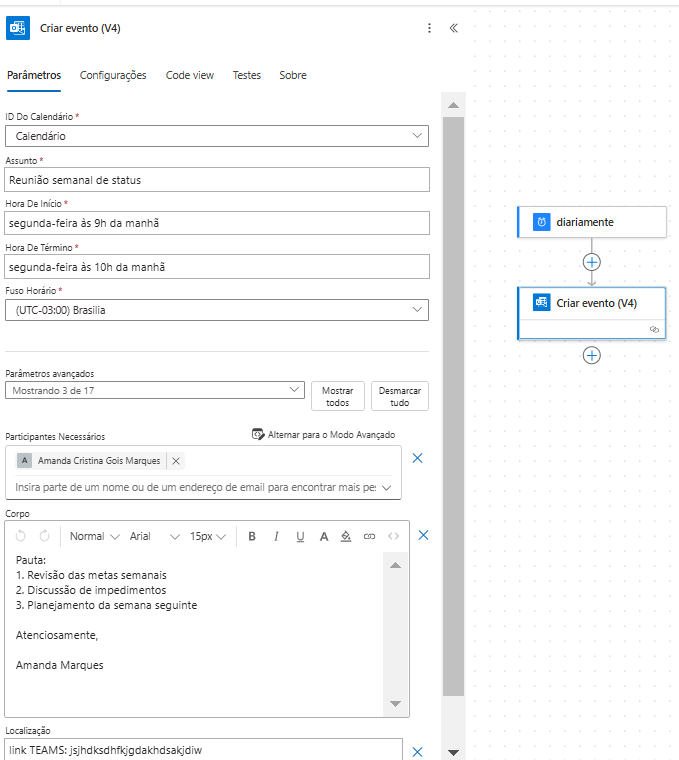
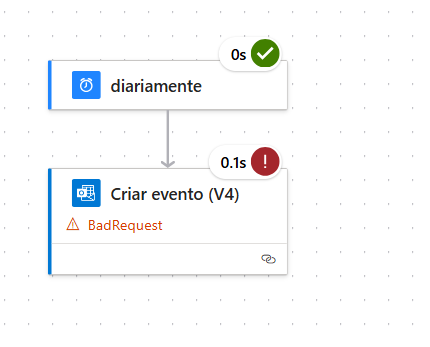 o que mais posso fazer, como corrigir?
o que mais posso fazer, como corrigir?
Oi, Amanda.
Acredito que nesse caso o problema seja a formatação dos horários de inicio e fim. Como você pode definir a recorrência no próprio fluxo, na ação não é preciso passar o dia da semana, então você pode por somente o horário no formato 09:00:00.
Note na imagem abaixo que eu marquei um intervalo de uma vez por semana, as segundas-feiras (a data de inicio está diferente do proposto para que eu pudesse gerar um teste que você pode ver mais abaixo).
 Aqui você pode ver a formatação do horário como eu mencionei:
Aqui você pode ver a formatação do horário como eu mencionei:

O resultado fica como o e-mail abaixo, a data esta marcada como sexta pois foi a data de inicio configurada na recorrência para que eu pudesse gerar esse teste. "Onde", nesse caso, é a localização:
 Espero ter ajudado!
Espero ter ajudado!
Abraços :)
Muito Obrigada, Mike! Com suas dicas deu super certo!